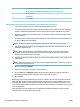User manual
Table Of Contents
- Hjälp för HP DeskJet 3830 series
- Komma igång
- Skriva ut
- Använda webbtjänster
- Kopiera och skanna
- Faxa
- Hantera bläckpatroner
- Ansluta skrivaren
- Ansluta skrivaren till ett trådlöst nätverk med en router
- Ansluta trådlöst till skrivaren utan någon router
- Inställningar för trådlöst
- Anslut skrivaren till datorn med en USB-sladd (ej nätverksanslutning)
- Byta från en USB-anslutning till ett trådlöst nätverk
- Avancerade skrivarhanteringsverktyg (för nätverksanslutna skrivare)
- Tips för installation och användning av en nätverksansluten skrivare
- Lösa problem
- Problem med papperstrassel och pappersmatning
- Problem med bläckpatronerna
- Utskriftsproblem
- Kopieringsproblem
- Skanningsproblem
- Faxproblem
- Nätverks- och anslutningsproblem
- Problem med skrivarens maskinvara
- Underhålla dokumentmataren
- HP Support
- Teknisk information
- Meddelanden från Hewlett-Packard
- Specifikationer
- Miljövänlig produkthantering
- Miljötips
- Kommissionens förordning (EG) 1275/2008
- Pappersanvändning
- Plaster
- Informationsblad om materialsäkerhet
- Återvinningsprogram
- HPs program för återvinning av förbrukningsmaterial för bläckstråleskrivare
- Strömförbrukning
- Användares kassering av uttjänt utrustning
- Kemiska substanser
- Batterikassering i Taiwan
- Meddelande om batterier för Brasilien
- Materialmeddelande för perklorat i Kalifornien
- EU:s batteridirektiv
- Deklaration av förekomstvillkoren för märkning av ämnen som omfattas av begränsningar (Taiwan)
- Tabell över farliga ämnen och dess innehåll (Kina)
- Begränsningar angående skadliga substanser (Ukraina)
- Begränsningar angående skadliga substanser (Indien)
- EPEAT
- Användarinformation om China SEPA Eco Label
- China Energy Label för skrivare, fax och kopiator
- Bestämmelser
- Regulatoriskt modellnummer
- FCC-meddelande
- Meddelande till användare i Korea
- Meddelande om överensstämmelse med VCCI (klass B) för användare i Japan
- Meddelande till användare i Japan om strömsladden
- Meddelande om bullernivåer för Tyskland
- Meddelande till användare i Tyskland angående bildskärmsarbetsplatser
- Meddelande om bestämmelser för Europeiska unionen
- Konformitetsdeklaration
- Bestämmelser för trådlösa enheter
- Meddelande till användare av telenätet i USA: FCC-krav
- Meddelande till användare av det kanadensiska telenätet
- Meddelande till användare av det tyska telenätet
- Meddelande om trådbunden fax i Australien
- Ytterligare faxinställningar
- Konfigurera faxfunktioner (parallella telefonsystem)
- Välja rätt faxinställningar för hemmet eller kontoret
- Fall A: Separat faxlinje (inga ingående röstsamtal)
- Fall B: Konfigurera skrivaren för DSL
- Fall C: Konfigurera skrivaren för ett PBX-telefonsystem eller en ISDN-linje
- Fall D: Faxa med distinkt ringsignal på samma linje
- Fall E: Delad röst- och faxlinje
- Fall F: Delad röst- och faxlinje med röstpost
- Fall G: Faxlinje som delas med datormodem (inga röstsamtal tas emot)
- Fall H: Delad röst- och faxlinje med datormodem
- Fall I: Delad röst- och faxlinje med telefonsvarare
- Fall J: Delad röst- och faxlinje med datormodem och telefonsvarare
- Fall K: Delad röst- och faxlinje med datormodem och telefonsvarare
- Testa faxinställningar
- Konfigurera faxfunktioner (parallella telefonsystem)
- Index
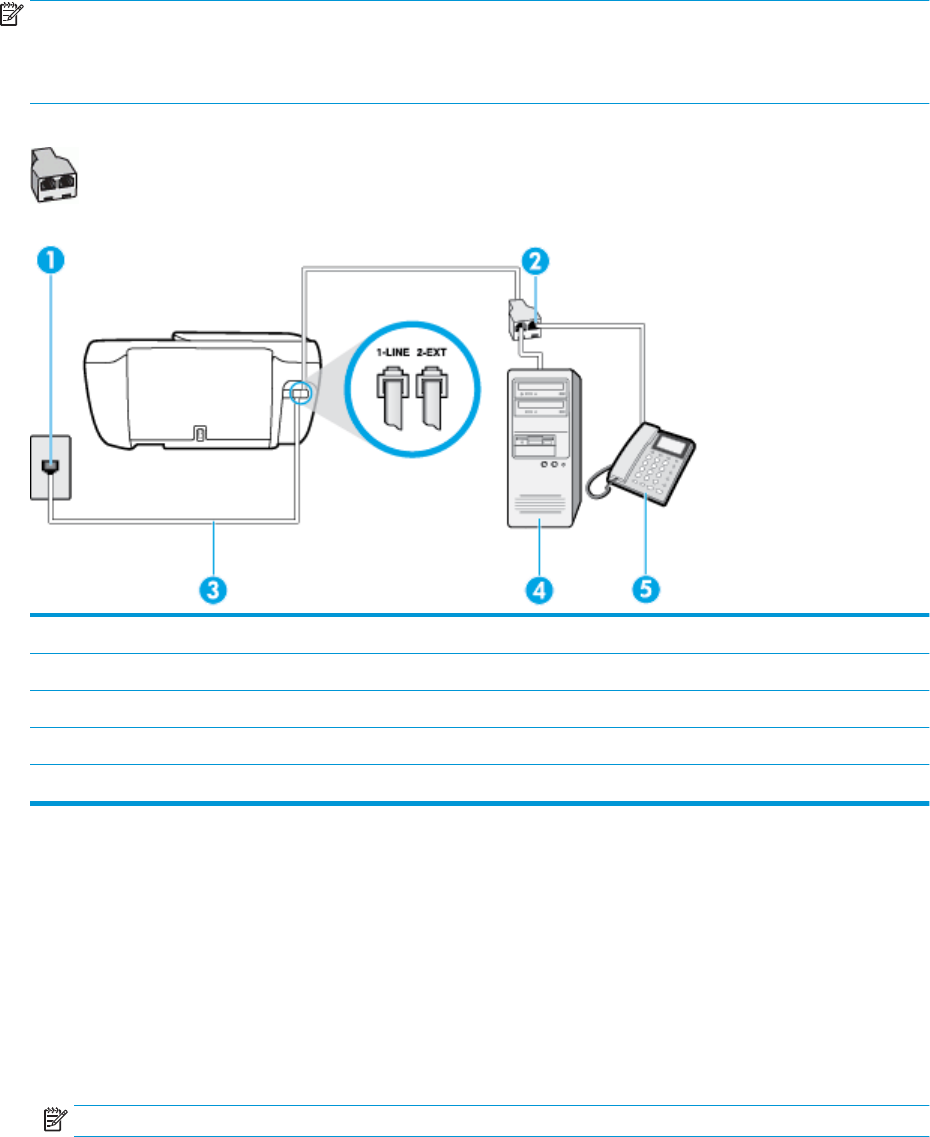
Det nns två olika sätt att kongurera skrivaren för din dator, beroende på hur många telefonportar datorn
har. Kontrollera om det nns en eller två telefonportar på datorn innan du börjar.
OBS! Om datorn endast har en telefonport måste du köpa en parallell linjedelare, enligt illustrationen. (En
parallell linjedelare har en RJ-11-port på framsidan och två RJ-11-portar på baksidan. Använd inte en
linjedelare med två ledningar, en seriell linjedelare eller en parallell linjedelare som har två RJ-11-portar på
framsidan och en kontakt på baksidan.)
Bild B-8 Exempel på en parallell linjedelare
Bild B-9 Skrivaren sedd bakifrån
1 Telefonjack
2 Parallell linjedelare
3 Anslut telefonsladden till porten som är märkt 1-LINE på skrivarens baksida.
4 Dator med modem
5 Telefon
Så här installerar du skrivaren på samma telefonlinje som en dator med två telefonportar
1. Ta bort den vita proppen från porten märkt 2-EXT på baksidan av skrivaren.
2. Leta upp den telefonsladd som är ansluten till datorns baksida (datormodemet) och till ett telefonjack.
Koppla ur sladden från väggtelefonjacket och anslut den till 2-EXT-porten på baksidan av skrivaren.
3. Anslut en telefon till "OUT"-porten på baksidan av datormodemet.
4. Anslut ena änden av telefonsladden till telefonjacket och anslut sedan den andra änden till porten som
är märkt 1-LINE på skrivarens baksida.
OBS! Du kan vara tvungen att ansluta telefonsladden till en adapter för ditt land/din region.
5. Om modemets programvara är inställd för att ta emot fax automatiskt på datorn, ska du inaktivera den
inställningen.
SVWW Kongurera faxfunktioner (parallella telefonsystem) 169